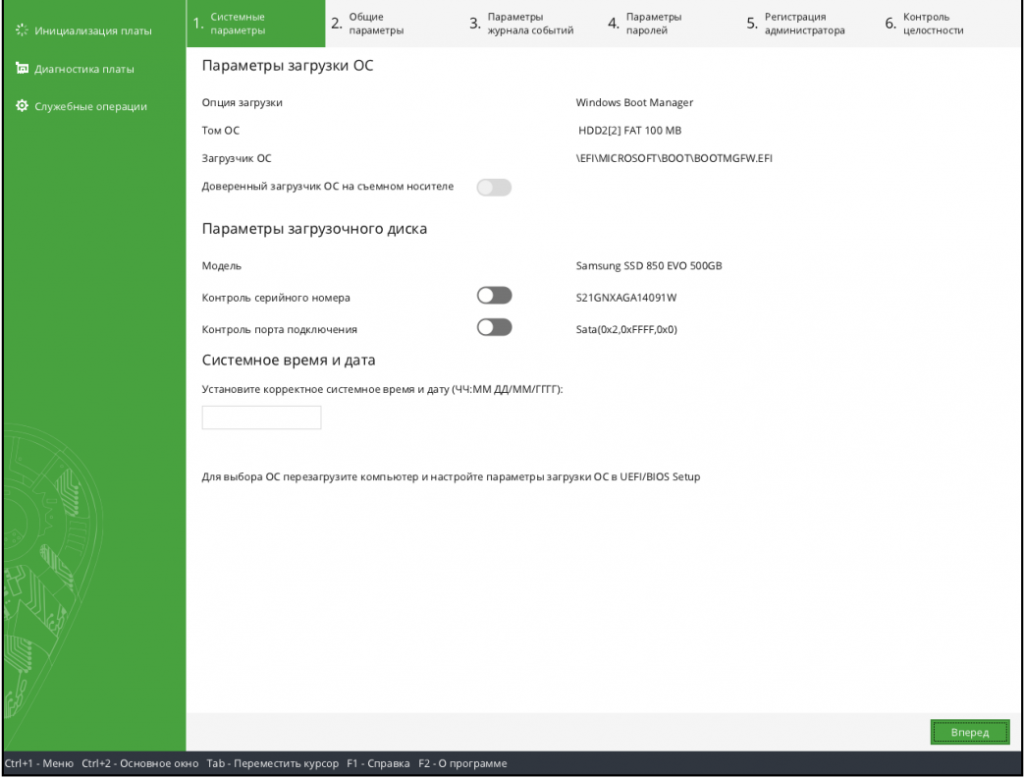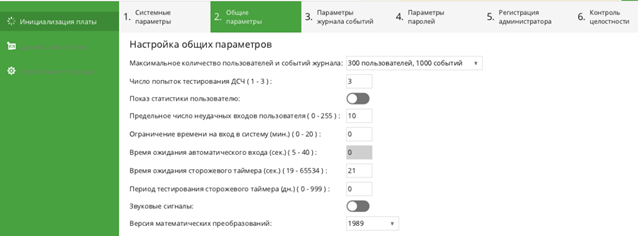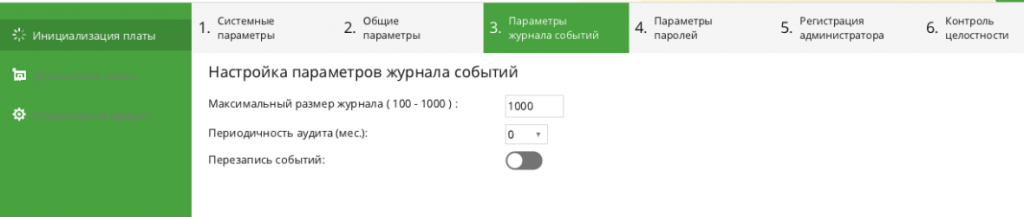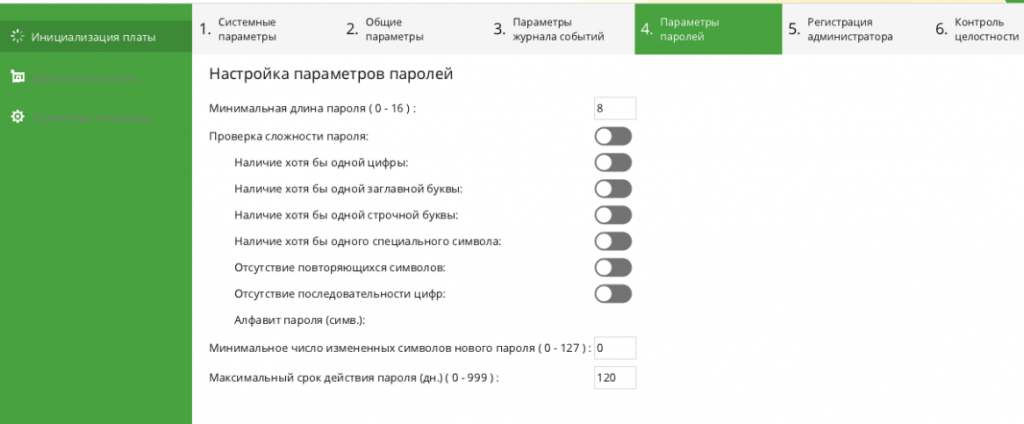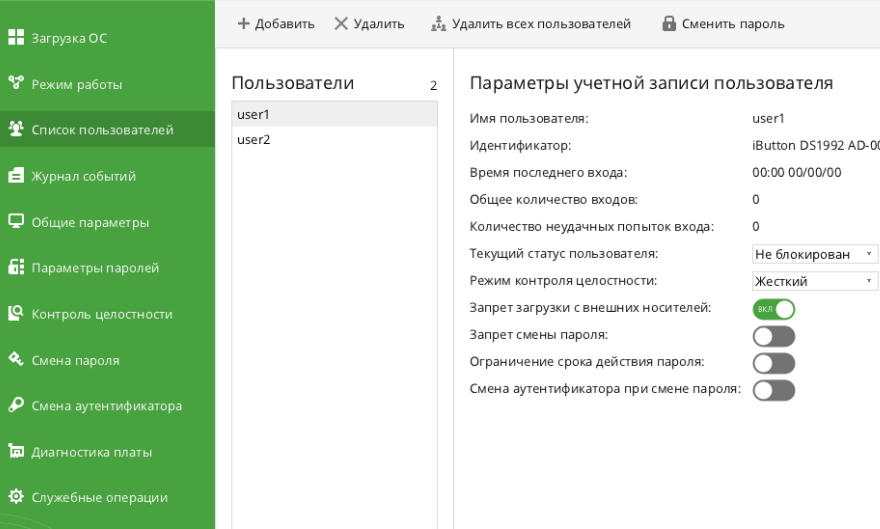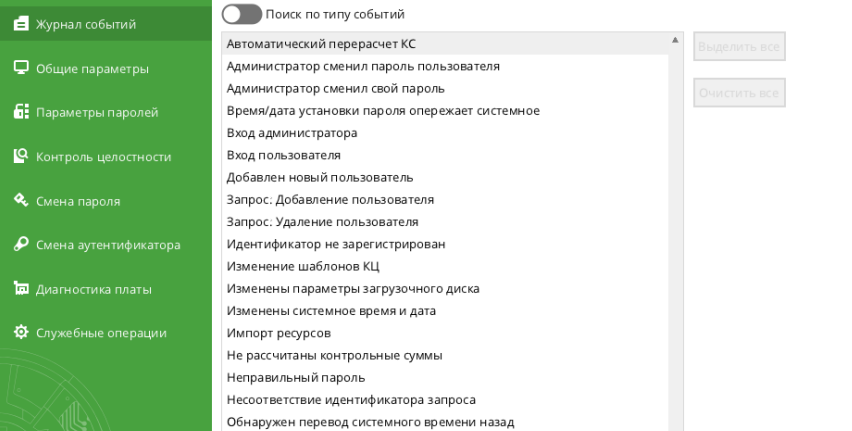Настройка Соболя с нуля:
1. Инициализация Соболя.
2. Добавление пользователей, настройка.
Инициализация Соболя
Для активации Соболя необходимо, чтобы все его переключатели были в положении OFF. Плата должна быть вставлена в компьютер. Запускаем компьютер и заходим в интерфейс Соболя (или он зайдет автоматически), где проводим первичную настройку.
После первичной настройки необходимо выключить компьютер, а на плате Соболя переключатель №1 перевести в положение ON.
Запускаем компьютер и добавляем пользователей.
Особенности
— Для регистрации уже имеющейся учетной записи администратора на ключевом носителе в Соболе необходимо провести регистрацию администратора, но только не первичную. Первичная регистрация перезапишет имеющиеся данные (ID учетной записи) учетной записи, тогда ключевой носитель невозможно будет использовать с другими компьютерами, на которых он применялся.
— Если изменить текущее время и/или дату средствами операционной системы, то после перезагрузки Соболь это заметит и будет требовать администратора, не дав обычному пользователю загрузить систему. Время в компьютере с Соболь лучше менять в настройках самого Соболя, зайдя туда под администратором. Соболь будет требовать вход администратора до тех пор, пока администратор не поменяет время именно в Соболе.
Известные проблемы
1. Возможно, при инициализации (переинициализации) соболя происходит изменение(повреждение) системных файлов Windows (8.1), что приводит к невозможности загрузки системы. Решение: Для восстановления системы, можно попробовать загрузить ее в безопасном режиме и провести проверку системных файлов – sfc /scannow После чего попробовать загрузку системы снова.
2. Соболь может не стартовать (прогресс-бар остановится примерно на 40%) с подключенным USB-принтером (HP LJ P1100, P1560, P1600), если данный принтер работает как USB-флешка (для удобства установки драйверов). Решение: Отключаем принтер от компьютера, загружаем ОС, подключаем принтер и запускаем программу HP Smart Install, в которой функцию USB-флешки в принтере. После этого компьютер с Соболь будет запускаться, даже если принтер будет подключен к компьютеру.
3. Соболь не стартует: прогресс-бар доходит до конца и система зависает. Решение: возможно в CD(DVD)-привод вставлен диск, либо подключен другой МНИ. Необходимо извлечь МНИ и Соболь загрузится.
4. После загрузки Соболя появляется сообщение «Не удается получить информацию о текущем загрузчике ОС. Вход разрешен только администратору«. После мягкой перезагрузки компьютера (Ctrl + Alt + Del) данное сообщение не появляется и пользователь может продолжить загрузку компьютера, вставив свой идентификатор. Такая проблема проявилась на моноблоках Aquarius Mnb Elt T769. Решение: не найдено.
“Программно-аппаратный комплекс “Соболь”. Версия 4” служит для предотвращения несанкционированного доступа на этапе загрузки.
Устанавливается на компьютеры с 64-разрядными процессорами. Для подключения платы на системной плате должен быть свободный разъем шины PCIe, либо Mini PCIe, либо M.2.
Какие функции реализует
ПАК “Соболь” — средство доверенной загрузки уровня платы расширения второго класса защиты.
Сертифицированный модуль с поддержкой UEFI предназначен для:
- защиты конфиденциальной информации, персональных данных, гостайны (гриф «Совершенно Секретно»);
- предотвращения доступа неавторизованных пользователей к информации, обрабатываемой на компьютере;
- информирования администратора о важных событиях информационной безопасности.
ПАК «Соболь» предназначен для предотвращения несанкционированного доступа к ресурсам. Реализует функции:
- идентификация и аутентификация пользователей при входе в ИС с помощью электронных идентификаторов;
- защита от несанкционированной загрузки ОС со съемных носителей;
- контроль целостности программного и аппаратного обеспечения до загрузки ОС;
- сторожевой таймер — блокировка компьютера при условии, что после его включения управление не передано расширению UEFI/BIOS комплекса;
- контроль работоспособности датчика случайных чисел, энергонезависимой памяти платы комплекса, персональных идентификаторов;
- регистрация событий, имеющих отношение к безопасности ИС;
- совместная работа с СЗИ Secret Net Studio.
Комплекс «Соболь» функционирует в двух режимах — инициализации и рабочем.
Режим инициализации
Предназначен для подготовки к эксплуатации. Здесь выполняется настройка системных, общих параметров, параметров паролей, журнала; регистрация администратора; расчет эталонных контрольных сумм.
Есть два способа инициализации — аппаратный и программный.
Аппаратная инициализация выполняется перед началом эксплуатации, в том числе, при первой установке. Также она может применяться для сброса ранее настроенных параметров. Для этого необходимо предварительно переключить плату в режим инициализации.
Программная часть
Программная инициализация выполняется в рабочем режиме при необходимости изменения параметров, настроенных при установке платы комплекса в компьютер. Данный способ не требует переключения платы в режим инициализации.
Порядок инициализации:
1. Проверка и настройка системных параметров.
2. Настройка общих параметров.
3. Настройка параметров журнала событий.
4. Настройка параметров паролей.
5. Регистрация администратора комплекса.
6. Настройка КЦ и расчет контрольных сумм.
Информационная строка в нижней части окна содержит назначение управляющих клавиш.
При выборе пункта «Инициализация платы», запустится процедура инициализации комплекса. В верхней части окна отобразятся шаги процедуры инициализации. В процессе инициализации комплекса «Соболь» можно возвращаться на предыдущие шаги и корректировать параметры, пока не выполнена регистрация администратора.
Настройка параметров журнала событий может выполняться как во время инициализации комплекса, так и в рабочем режиме.
Максимальный размер журнала определяет максимальное количество записей журнала событий. Диапазон значений зависит от общего параметра «Максимальное количество пользователей и событий журнала»
Важно! После регистрации администратора возврат на предыдущие шаги инициализации комплекса станет невозможным.
При регистрации администратору присваиваются следующие атрибуты:
• аутентификатор и пароль;
• персональный идентификатор.
Процесс идентификации и аутентификации производится при помощи персонального электронного идентификатора iButton. Загрузка операционной системы с жёсткого диска осуществляется только после предъявления зарегистрированного электронного идентификатора.
Комплекс обеспечивает запрет загрузки ОС с внешних носителей (USB, FDD, DVD/CD-ROM, LPT, SCSI-порты и др.).
Администратор управляет идентификаторами, реализовано присвоение идентификатора пользователю, удаление идентификатора у пользователя, форматирование идентификаторов.
После успешного считывания на экране появится окно для ввода пароля.
Рабочий режим – режим эксплуатации комплекса. Функционируют защитные механизмы ПАК «Соболь», а также выполняются настройка параметров и диагностика комплекса, управление пользователями, работа с журналом событий, служебные операции.
Контроль целостности программной среды включает:
- Контроль неизменности файлов и физических секторов жесткого диска, а также файловых систем NTFS, FAT16, FAT32, EXT2, EXT3, EXT4 в ОС семейства Linux и Windows.
- Поддержка широкого списка ОС семейства Windows и Linux.
Контроль целостности системного реестра Windows повышает защищенность рабочих станций от несанкционированных действий внутри ОС.
Интеграция с Secret Net Studio позволяет:
- Усилить контроль целостности на рабочих станциях и серверах под защитой Secret Net Studio.
- Автоматически передавать записи журнала событий безопасности в Secret Net Studio.
- Получить доступ для ПАК Соболь к ресурсам на зашифрованных разделах диска, созданных средствами шифрования СЗИ Secret Net Studio.
Блокировка доступа к компьютеру осуществляется с помощью механизма сторожевого таймера в случае, если управление при его включении не передано ПК Соболь.
Сторожевой таймер – это дополнительный модуль, блокирующий доступ к компьютеру при обнаружении попытки отключения электронного замка «Соболь».
В области «Пользователи» отображается список пользователей. Максимальное количество учетных записей определяется параметром «Максимальное количество пользователей и событий журнала», значение которого устанавливается при инициализации комплекса.
После регистрации пользователя он может осуществить вход в систему. При успешном вводе пароля на экране появится запрос персонального идентификатора.
Поиск записей в журнале событий ПАК «Соболь» осуществляется по времени их формирования и по типу. Можно использовать два параметра поиска одновременно.
В расследовании инцидентов помогает ведение системного журнала, записи которого хранятся в специальной энергонезависимой памяти. В журнал записываются:
- факт входа пользователя и имя пользователя;
- предъявление незарегистрированного идентификатора;
- ввод неправильного пароля;
- превышение числа попыток входа в систему;
- регистрация даты и времени попыток НСД.
Экспорт журнала событий комплекса «Соболь» выполняется в заранее созданный для этой цели файл. Файл создается в ОС двумя способами:
- с использованием командной строки;
- с использованием вспомогательного ПО комплекса «Соболь».
Комплекс сертифицирован для защиты:
- Объектов критической информационной инфраструктуры;
- Государственных ИС;
- ИС персональных данных;
- Автоматизированных систем управления технологическими процессами.
Важнейшим аспектом при выборе СЗИ стало то, что ПАК “Соболь” включен в единый реестр российского ПО и имеет сертификаты ФСТЭК России № 4043 и ФСБ № СФ/527-4102.
Преимуществом при выборе ПАК стало то, что “Соболь” осуществляет контроль целостности системного реестра Windows, аппаратной конфигурации компьютера и файлов до загрузки операционной системы.
Также он прост в установке, настройке и администрировании, имеет интуитивно понятный интерфейс и возможность работы с мышкой. Комплекс совместим с СЗИ Secret Net Studio, которое мы также используем в сервисе Safe Cloud 152-ФЗ.
– Василий Смирнов, Teamlead по защите вычислительной инфраструктуры и веб-приложений команды Cortel.
Мы используем «Соболь-4» для обеспечения необходимого класса средств криптографической защиты информации, в том числе, в сервисе Safe Cloud 152-ФЗ.
В следующем материале разберём программный комплекс Secret Net Studio 8, ог котором не раз упоминали выше.
Полная настройка с нуля ПАК Соболь 3 + Secret Net Studio 8 / информационная безопасностьПодробнее
ПАК Соболь 4.0 для UEFI/BIOS / Инициализация платы / Первичная настройка / Удаление комплексаПодробнее
ПАК Соболь 4.0 для UEFI/BIOS / Настройка ПАК Соболь 4.0 / Создание пользователейПодробнее
Программная инициализация ПАК СобольПодробнее
Программно-аппаратный комплекс Соболь. Версия 4Подробнее
Обеспечение доверенной загрузки ОС с помощью ПАК «Соболь»Подробнее
ПАК «Соболь» 4.0: Новые возможности четвертого поколения АПМДЗПодробнее
Как инициализировать ЦУС и быстро развернуть большое количество узлов в Континент 4.1Подробнее
Программно-аппаратный комплекс Соболь. Версия 4.Подробнее
Копирование токена администратора ПАК СобольПодробнее
Интеграция Secret Net и ПАК «Соболь»: преимущества решения и особенности работыПодробнее
ПАК «Соболь»: Новый уровень защиты информацииПодробнее
Новые форматы исполнения ПАК «Соболь»Подробнее
Модуль доверенной загрузки «Соболь». Новая версия флагманского продукта. Демонстрация работыПодробнее
Первая настройка BIOS для установки системыПодробнее
Интеграция ПАК «Соболь» и Secret Net Studio. Демонстрация работыПодробнее
BIOS LEGACY BOOT OF UEFI ONLY MEDIA как исправить при загрузке с флешкиПодробнее
Что делать после сборки ПК. Установка Windows, установка драйверов, настройка BIOS.Подробнее